Heim >Betrieb und Instandhaltung >Windows-Betrieb und -Wartung >So aktualisieren Sie auf Windows10

Wie aktualisiere ich auf Windows 10?
Der erste Schritt besteht darin, das Windows 10-Upgrade-Tool herunterzuladen. Klicken Sie hier, um die offizielle Website von Microsoft zum Herunterladen von Windows 10 zu öffnen. Klicken Sie unter „Windows 10 herunterladen“ auf die Schaltfläche „Jetzt aktualisieren“. Zu diesem Zeitpunkt lädt das System eine Installationsdatei mit dem Namen „Windows10Upgrade9252.exe“ herunter Einfaches Upgrade.
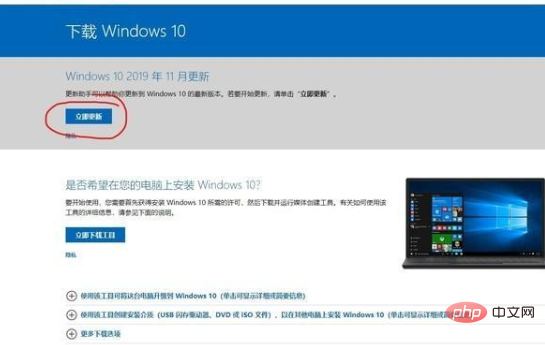
Nachdem Windows 10 Yisheng erfolgreich heruntergeladen wurde, doppelklicken Sie darauf, um es zu installieren. Danach sucht die Software nach Updates, und Sie werden bald sehen Klicken Sie auf die Schaltfläche „Jetzt aktualisieren“. Klicken Sie auf „Jetzt aktualisieren“ und die Software erkennt das System, um sicherzustellen, dass die Hardware mit Windows 10 kompatibel ist. Wenn die Software eine Inkompatibilität meldet, können Sie kein Upgrade auf Windows 10 durchführen.
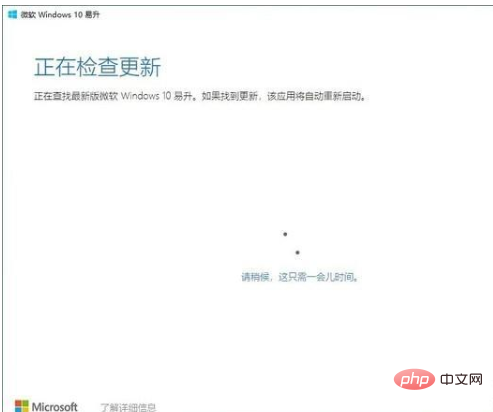
Nachdem die Softwareerkennung bestanden wurde, klicken Sie auf „Weiter“ und Windows 10 Yisheng beginnt mit dem Herunterladen von Windows 10. Bei diesem Vorgang wird das neueste Windows 10-Image von Microsoft-Servern heruntergeladen, sodass die heruntergeladene Datenmenge immer noch relativ groß ist. Wenn Ihre Internetgeschwindigkeit langsam ist, kann dieser Vorgang einige Zeit dauern.
Der Downloadvorgang hat keinen Einfluss auf die Nutzung. Sie können auf die Schaltfläche „Minimieren“ klicken. Windows 10 Easy Upgrade wird im Hintergrund ausgeführt und Sie werden daran erinnert, wenn es bereit ist.
Klicken Sie als Nächstes einfach auf „Jetzt neu starten“. Während des Neustartvorgangs ist keine Benutzeroperation erforderlich. Der Computer kann während des gesamten Vorgangs zwei bis drei Mal neu gestartet werden. Die Dauer hängt von der Hardware des Computers ab.
Nach einem Moment kann jeder auf den Windows 10-Desktop zugreifen, und Windows 10 Easy Upgrade erinnert Sie auch daran, auf die neueste Version von Windows 10 zu aktualisieren. Nachdem das Upgrade erfolgreich war, prüft jeder zunächst, ob das System echt ist. Klicken Sie auf Start – Einstellungen – System – Info – Systeminformationen, um zu überprüfen, ob Windows 10 aktiviert ist.
Das obige ist der detaillierte Inhalt vonSo aktualisieren Sie auf Windows10. Für weitere Informationen folgen Sie bitte anderen verwandten Artikeln auf der PHP chinesischen Website!